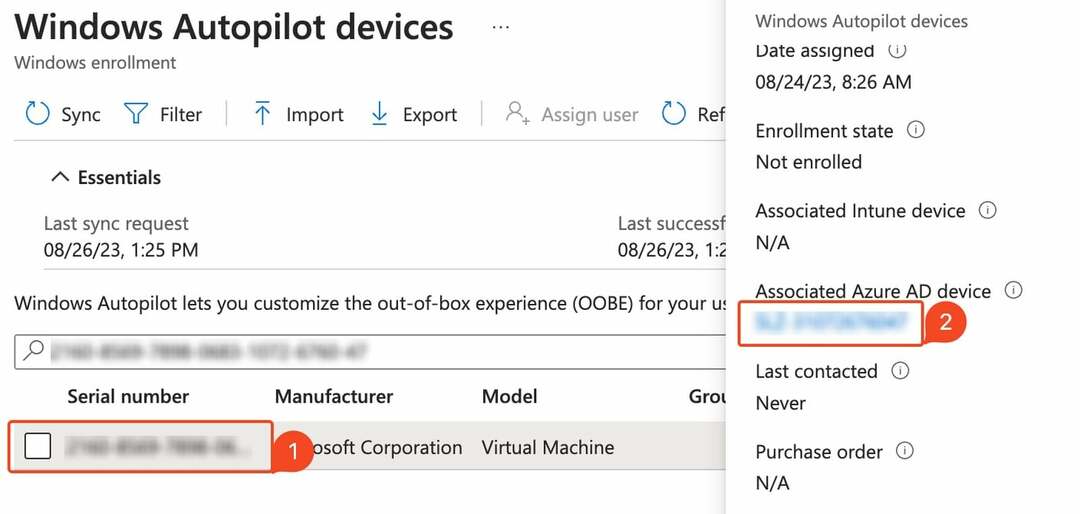Ontbrekende DLL-bestanden kunnen vaak om deze foutcode vragen
- De foutcode 0x80070050 verschijnt tijdens updates wanneer er een defecte hardwarecomponent is.
- Vaak gebeurt dit als gevolg van corrupte systeembestanden of een verkeerde configuratie van de registersleutels.
- Het resetten van Windows Update-componenten en het uitvoeren van een probleemoplosser voor updates zou het probleem moeten oplossen.
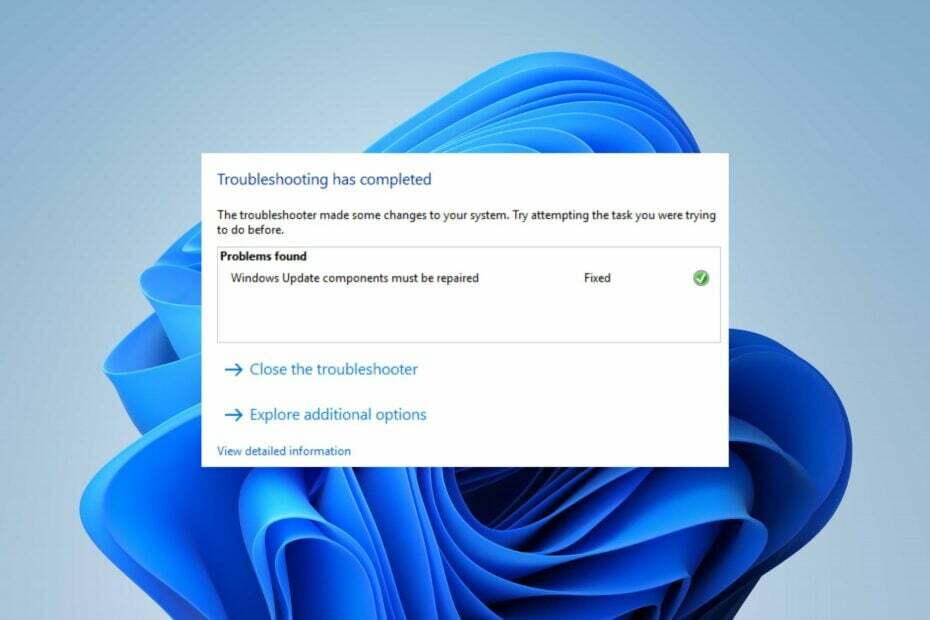
XINSTALLEREN DOOR OP HET DOWNLOADBESTAND TE KLIKKEN
Mislukte Windows-updates kunnen vervelend zijn! Met Fortect verlost u zich van fouten veroorzaakt door ontbrekende of beschadigde bestanden na een update. Het hulpprogramma onderhoudt een repository van de originele Windows-systeembestandsversies en gebruikt een omgekeerd algoritme om de beschadigde te vervangen door goede.
- Download Fortect en installeer het op uw pc.
- Start het scanproces van de tool om te zoeken naar corrupte bestanden die de oorzaak van de problemen zijn.
- Klik met de rechtermuisknop op Start reparatie om beveiligings- en prestatieproblemen met uw computer op te lossen.
- Fortect is gedownload door 0 lezers deze maand.
Sommige van onze lezers hebben onlangs verschillende fouten gemeld bij het updaten van hun Windows-besturingssysteem. De foutcode 0x80070050 is een van de veelvoorkomende updatefouten die duiden op een defecte hardwarecomponent of corrupte systeembestanden.
In deze handleiding worden echter de oorzaken en manieren besproken om dit op te lossen op Windows 10/11. U kunt ook controleren hoe u dit kunt oplossen Windows Update-fout 0x8007045b op Windows 11.
Wat veroorzaakt foutcode 0x80070050?
De fout kan te wijten zijn aan het volgende:
- Ontbrekende DLL-bestanden - Als DLL-bestanden ontbreken of niet toegankelijk zijn voor het systeem tijdens het updateproces, kan dit een fout veroorzaken.
- Onjuiste datum en tijd - U kunt ook de foutcode 0x80070050 tegenkomen bij het updaten van Windows op uw apparaat als uw gegevens- en tijdinstellingen onjuist zijn. Het veroorzaakt problemen met tijdzones en regio's.
- Onjuiste registervermeldingen - Er kan een fout optreden wanneer u iets nieuws installeert en de waarden en sleutels ervan correct zijn opgeslagen in het register.
- Corrupte systeembestanden – Het komt vaak voor dat gebruikers verschillende problemen tegenkomen als gevolg van corrupte systeembestanden op hun computers. Het maakt het voor het updatesysteem moeilijk om toegang te krijgen tot bestanden die nodig zijn voor het proces.
- Corrupte Windows-cache – Cachebestanden worden opgeslagen in een updatemap om het updateproces te helpen verbeteren. Als deze mappen beschadigd raken of als de cachebestanden worden gecompromitteerd, kan het systeem geen nieuwe bestanden schrijven, wat gevolgen heeft voor de installatie van de nieuwe update.
De hierboven genoemde oorzaken kunnen variëren op verschillende pc's. Desalniettemin kunt u de fout oplossen door enkele onderstaande stappen te volgen.
Hoe kan ik de foutcode 0x80070050 oplossen?
Voordat u geavanceerde stappen voor probleemoplossing probeert, doorloopt u het volgende:
- Verwijder de Windows-caches om corrupte bestanden te verwijderen.
- Download en installeer de ontbrekende DLL-bestanden.
- Voer de CHKDSK-opdracht uit.
- Start Windows opnieuw op in Veilige modus en controleer of de updatefout 0x80070050 aanhoudt.
Als u de fout niet kunt oplossen, gaat u verder met de onderstaande oplossingen:
1. Voer de probleemoplosser voor Windows Update uit
- druk op ramen + I sleutel te openen Instellingen.
- Klik op Systeem, selecteer Problemen oplossenen tik vervolgens op de Andere probleemoplossers knop.
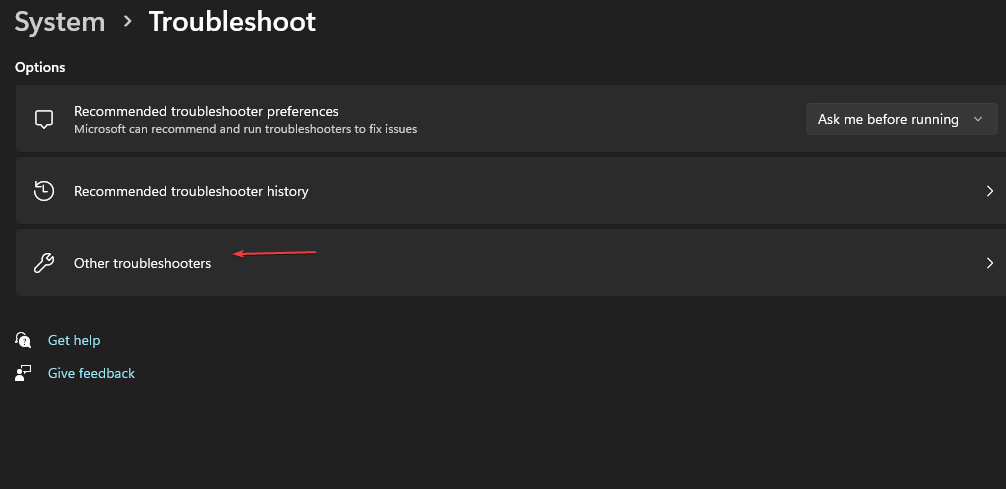
- Ga naar Meest voorkomend en selecteer de Loop knop naast Windows Update.

- Volg de aanwijzingen om het proces te voltooien en start uw pc opnieuw op om van kracht te worden.
Het uitvoeren van de probleemoplosser lost achtergrondproblemen op die van invloed zijn op het installatieproces van Windows-updates.
U kunt manieren controleren om het Probleemoplosser voor Windows Update op Windows 11 voor meer gedetailleerde stappen.
In tegenstelling tot dit handmatige proces, kunt u een andere methode gebruiken die uw pc snel scant en deze foutcode mogelijk oplost.
2. Controleer uw datum- en tijdinstellingen
- Klik met de rechtermuisknop op het in de rechterbenedenhoek van het bureaublad datum en tijden klik vervolgens op Datum- en tijdinstellingen aanpassen.

- Schakel eerst de Datum en tijd automatisch instellen. Klik op de Wijziging knop naast Stel de datum en tijd handmatig in.

- Stel de juiste gegevens in en klik Wijziging.

- Start uw pc opnieuw op en probeer te zien of het Windows-updateproces werkt.
Door de juiste tijd en datum op uw computer in te stellen, kan deze een geldige regio gebruiken en sneller verbinding maken met Windows-updateservers.
- SCCM-taakvolgorde Foutcode 0x80091007 [repareren]
- Ck2.dll ontbreekt of niet gevonden: hoe dit te verhelpen
- Wdfilter.sys BSoD-fout: 7 manieren om het snel te repareren
- 0x80020010 Windows Update-fout: 4 manieren om dit te verhelpen
- AMDRSServ.exe: wat is het en hoe repareer je het in 7 eenvoudige stappen
3. Voer een systeembestandscontrole (SFC)-scan uit
- Klik met de linkermuisknop op de Begin knop, typ opdrachtprompten klik op Als administrator uitvoeren.
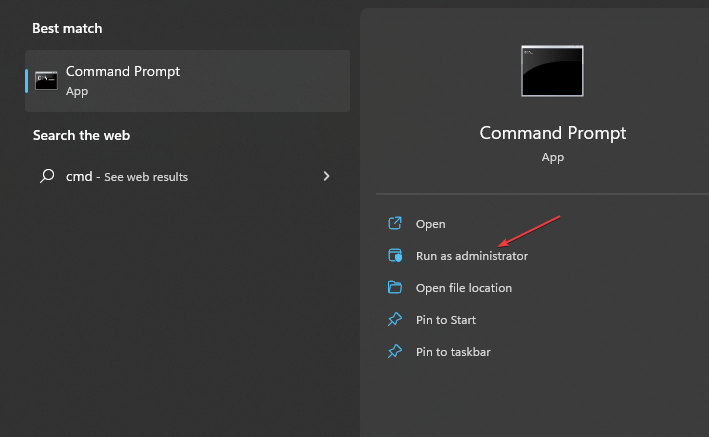
- Klik Ja op de Gebruikersaccountbeheer (UAC) raam.
- Typ het volgende en druk op Binnenkomen:
sfc / scannen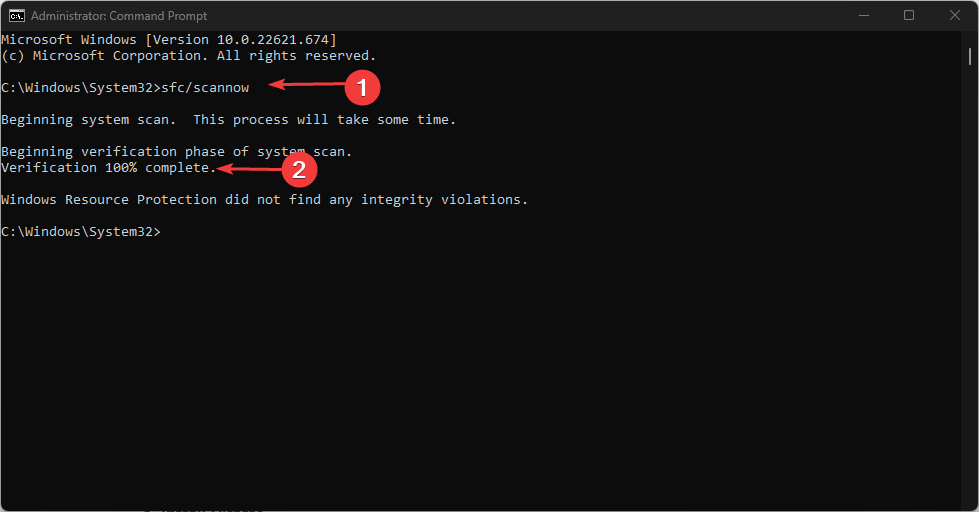
- Start uw pc opnieuw op en controleer of de fout zich blijft voordoen.
Het uitvoeren van een System File Checker-scan zal corrupte systeembestanden herstellen die de updatefout veroorzaken.
Onze lezers kunnen controleren wat ze moeten doen als er gebeurt niets wanneer u uitvoeren als beheerder selecteert op Windows 11.
4. Reset de Windows Update-componenten
- Klik met de linkermuisknop op de Begin knop, typ Opdrachtprompt en selecteer Als administrator uitvoeren.

- Klik Ja op de Gebruikersaccountbeheer (UAC) snel.
- Kopieer en plak de volgende opdrachten en druk op Binnenkomen na elke:
net stop wuauservnet stop cryptSvcnetto stopbitsnet stop msiserver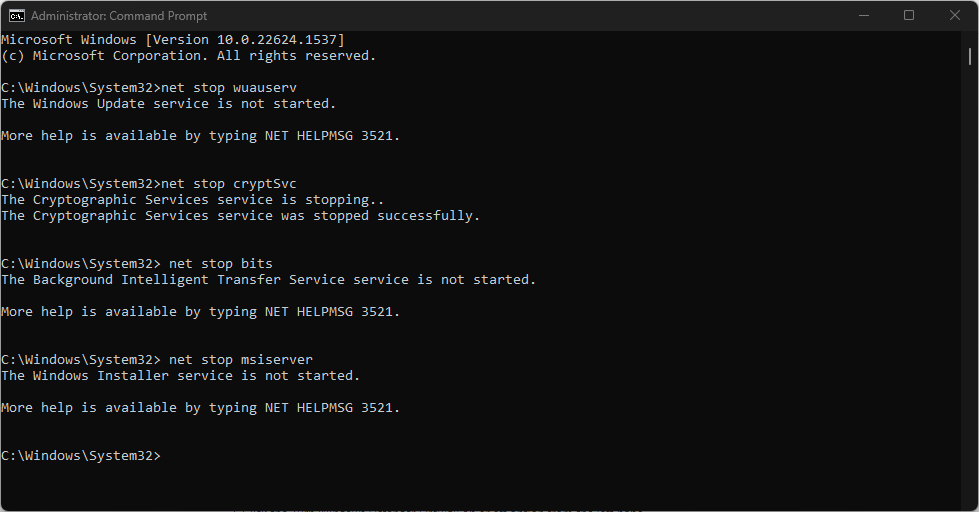
- Voer vervolgens het volgende in en druk op Binnenkomen na elke:
ren C:\Windows\SoftwareDistribution SoftwareDistribution.oldren C:\Windows\System32\catroot2 Catroot2.old - Kopieer en plak de volgende opdrachten en druk op Binnenkomen na elke:
net start wuauservnet start cryptSvcnetto startbitsnet start msiserver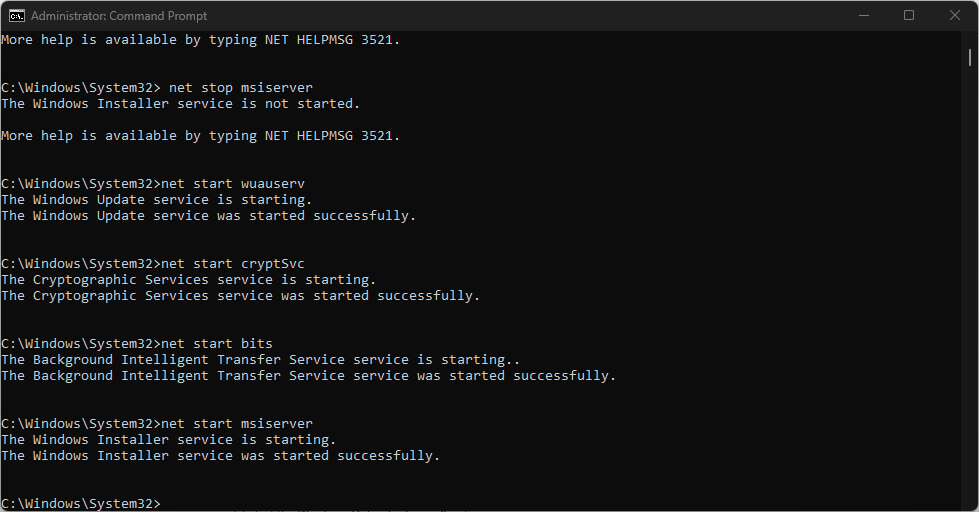
- Sluit de opdrachtprompt, start uw pc opnieuw op en controleer of fout 0x80070050 aanhoudt.
Als u Windows-updatecomponenten opnieuw instelt, worden de defecte updatecomponenten opnieuw gestart, zodat ze kunnen worden vernieuwd en problemen kunnen worden opgelost.
Lees ons artikel als u problemen ondervindt bij het uitvoeren van de Opdrachtprompt als beheerder op Windows 11.
U kunt ook onze gids raadplegen over manieren om dit op te lossen Windows Update-fout 0xc1900401 op Windows 11. We raden u ook aan te lezen wat u moet doen als uw computer Windows-update is traag.
Hoewel onze oplossingen voornamelijk gericht zijn op Windows 11, werken alle oplossingen vanwege de gelijkenis van Windows 11 en Windows 10 ook op eerdere versies.
Als u nog vragen of suggesties heeft over deze gids, kunt u deze plaatsen in het opmerkingengedeelte.
Nog steeds problemen?
GESPONSORD
Als de bovenstaande suggesties uw probleem niet hebben opgelost, kan uw computer ernstigere Windows-problemen ondervinden. We raden aan om een alles-in-één oplossing te kiezen zoals Fortect om problemen efficiënt op te lossen. Klik na de installatie gewoon op de Bekijken&Herstellen knop en druk vervolgens op Start reparatie.